Convert Excel to Images 4dots是一款小巧好用的表格转换工具,使用这款软件可以方便用户将xls、xlsx格式的文件转换为jpg格式,软件界面简洁,操作简单,运行添加相应的表格进行转换就可以了,还支持批量转换,是您办公的好帮手。
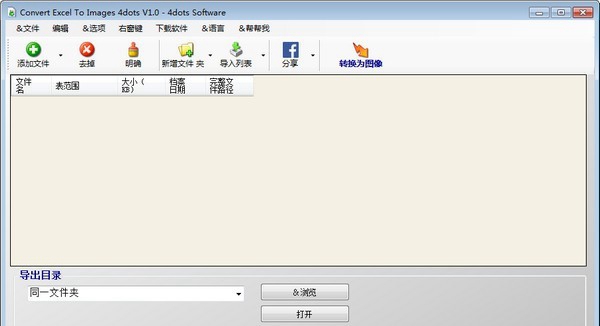
基本介绍
Convert Excel to Images 4dots能轻松将excel转换为jpg您还可以设置工作表编号和工作表区域范围,将excel转换为jpg。应用程序支持拖放动作,非常容易使用。也可以轻松设置输出文件名模式和输出图像格式。您还可以添加文档文件夹,也可以导入文档列表文件。该应用程序还多语言并被翻译成39种不同的语言。
安装教程
1、双击“ExcelToImagesConverter.exe”进入到软件安装向导
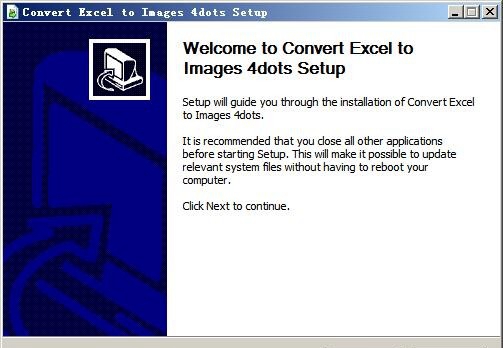
2、点击next出现协议,选择i agree
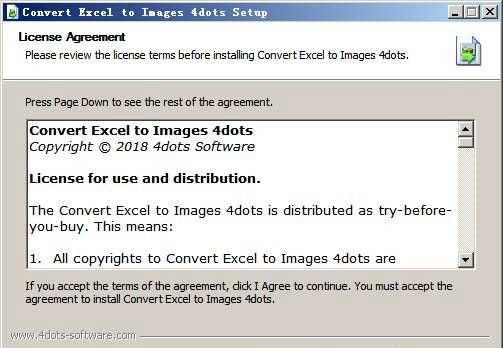
3、选择软件安装目录,默认为“C:\Program Files (x86)\4dots Software\Convert Excel to Images 4dots”
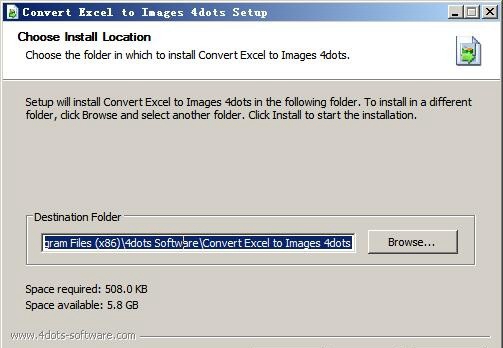
4、然后点击install安装就可以了
主要功能
批量将excel转换为jpg
批量将excel另存为jpg
为图纸区域或特定的图纸编号区域指定图纸范围
为图纸编号指定图纸范围
支持拖放
图像输出格式PNG,JPG,GIF或BMP
添加Excel文档的文件夹
导入文档列表文件
多语言并被翻译成39种不同的语言
使用方法
如何指定要将excel转换为jpg的文档
要指定要从excel转换为jpg的Excel文档:
按下主屏幕上的“添加音频”按钮,然后选择要添加的Excel文件。您也可以按“添加文件夹”按钮来添加特定文件夹的全部内容。
也可以用Excel文件拖放Excel文件或文件夹来添加。
要从列表中删除Excel文件,请在网格上选择它,然后按“删除”按钮。要清除列表中的所有Excel文件,请按“清除”按钮。
如何导入Excel文件列表
要导入Excel文件列表,请按工具栏上的“导入列表”按钮。
列表文件的每一行都应该有一个Excel文件路径。
如何指定工作表范围
您还可以在网格中为要转换的每个excel文档工作表编号范围指定,例如1-5,10-12个e.t.c。
您还可以在网格中为要转换的每个excel文档工作表区域或特定工作表区域范围指定,例如A1:C10,1:A1:C10,3:A1:C10。
对于特定的纸张区域范围,首先输入纸张编号,然后输入“:”字符,然后输入区域,例如1:A1:C10。
页码范围应该用逗号分隔,例如1-5,10,3:A1:C10,B3:C20
如何指定选项
Convert Excel to Images 4dots - Main Screen
从“选项”菜单中选择“选项”,以访问将Excel转换为图像4点的选项屏幕。
您可以在这里指定输出文件名模式,即图像的输出文件名。
在文本框中,您可以输入文本以及幻灯片编号的变量[N],文档文件名的变量[DOC],文档日期的变量[DATE],以及文档日期和时间的变量[DATE]。
此外,您还可以指定输出图像格式和jpeg质量。
将excel批量转换为jpg的最后一步
最后,为图像指定输出文件夹后,按下“转换为图像”按钮,等待应用程序完成其工作。
最后,输出文件夹将在窗口资源管理器中打开。
如何更改用户界面语言
当应用程序第一次启动时,它会询问您所需的用户界面语言。
您也可以从“语言”菜单中更改用户界面语言。
- excel转图片格式 安速excel转图片工具教程(附注册码)
- 欧美顶级ppt免费模板网站 设计师必收藏的10个免费欧美ppt网站
- 申请中国签证如何拍照片 附中国签证申请相片规格要求
- Microsoft Office 2021官方正式破解版 简体中文下载
- 网页转轻应用如此简单一个“浏览器系统”App帮你一键完成高效浏览网站
- 阿里云oss上传工具ossutil详细教程
- Xcode13正式版40个新特性整理汇总
- 分享JSX行内样式与CSS互转工具
- 关于使用Xcode的奇技淫巧
- Office2022全家桶永久激活 终身授权
- word文档损坏怎么修复 docx文档修复破解教程
- 系统窗口美化工具Stardock WindowFX安装教程(附注册机)


 疯狂动物园
疯狂动物园 模拟城市:我是市长
模拟城市:我是市长 军棋
军棋 少年名将
少年名将 冰雪王座
冰雪王座 烈焰封神
烈焰封神 彩虹物语
彩虹物语 我叫MT-标准版
我叫MT-标准版 塔防三国志Ⅱ
塔防三国志Ⅱ 玛法降魔传
玛法降魔传 花之舞
花之舞 明珠三国
明珠三国 赛尔号超级英雄
赛尔号超级英雄 票房大卖王
票房大卖王 忍者必须死3
忍者必须死3 全民接快递
全民接快递 小小突击队2
小小突击队2 弹弹岛2
弹弹岛2


